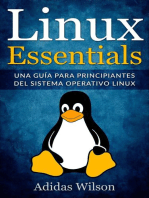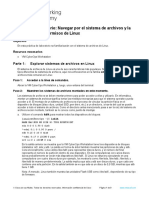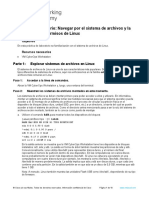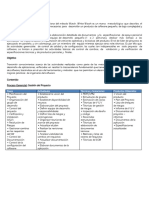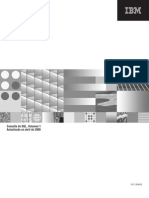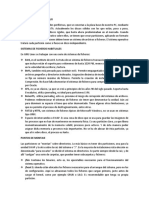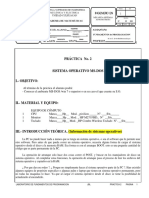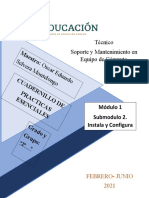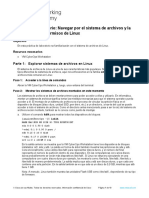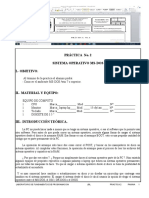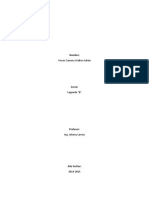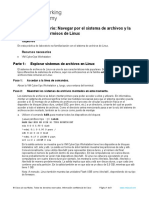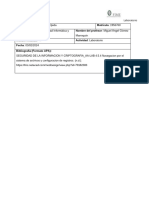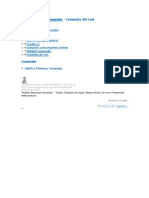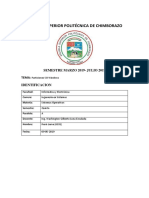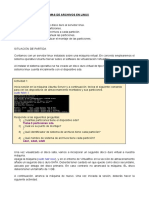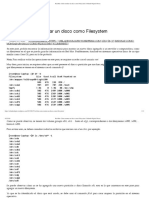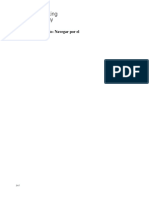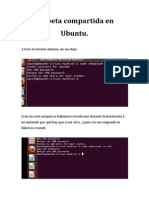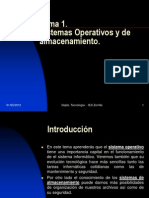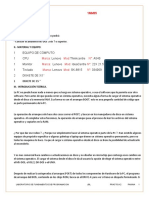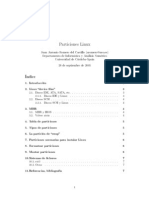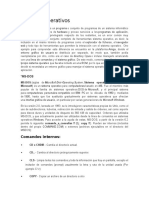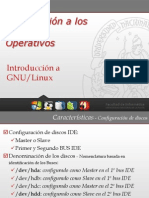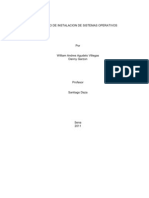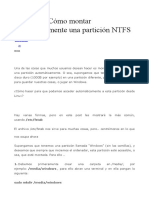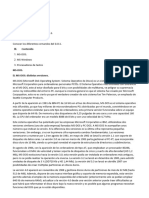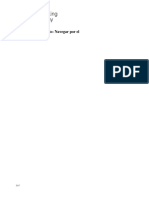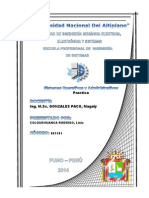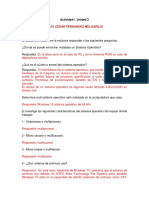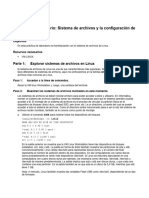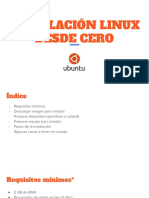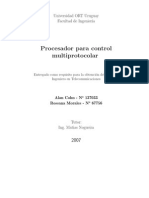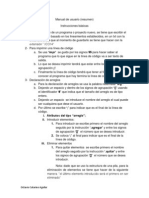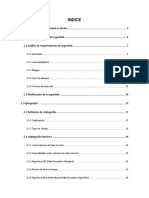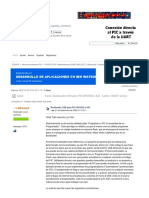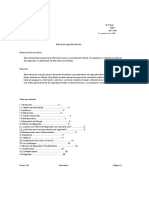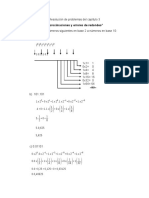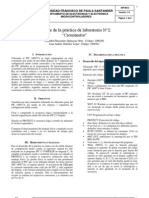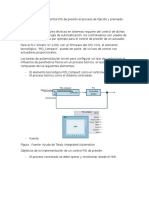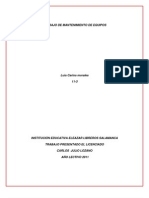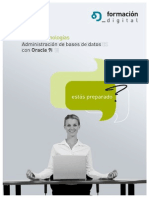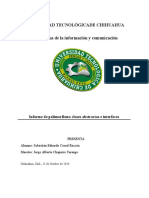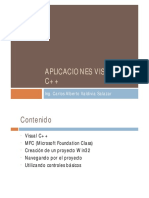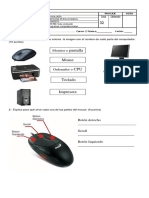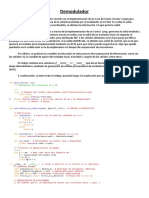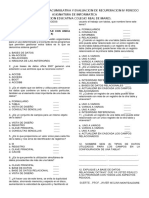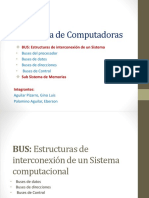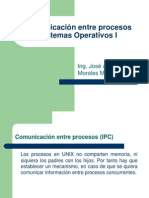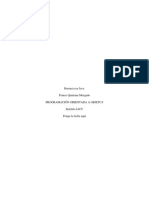Guia 2 Comandos Linux SOLUCION
Guia 2 Comandos Linux SOLUCION
Cargado por
Nancy EspinelCopyright:
Formatos disponibles
Guia 2 Comandos Linux SOLUCION
Guia 2 Comandos Linux SOLUCION
Cargado por
Nancy EspinelDescripción original:
Derechos de autor
Formatos disponibles
Compartir este documento
Compartir o incrustar documentos
¿Le pareció útil este documento?
¿Este contenido es inapropiado?
Copyright:
Formatos disponibles
Guia 2 Comandos Linux SOLUCION
Guia 2 Comandos Linux SOLUCION
Cargado por
Nancy EspinelCopyright:
Formatos disponibles
FUNDACIÓN UNIVERSITARIA DE SAN GIL – UNISANGIL
LABORATORIO 1 – LINUX
SISTEMAS OPERATIVOS
Nombres y apellidos:__________________________________________________________________
CONCEPTOS BÁSICOS
1. Sectores
Una unidad de disco duro es físicamente una secuencia de sectores. Un sector es la unidad de datos más pequeña en un
disco duro y su tamaño es de 512 Bytes.
2. Particiones
Las particiones se nombran en base al disco en el cual se encuentran, de la siguiente manera (caso de particiones en un
disco IDE maestro primario):
Las particiones primarias (o extendidas) se denominan /dev/hda1 a /dev/hda4 cuando están presentes;
Las particiones lógicas, si existen, se denominan /dev/hda5, /dev/hda6, etc. en el orden de aparición de las mismas
en la tabla de particiones lógicas.
1- ¿Cuáles fueron las particiones creadas en el disco duro para Windows y Linux?
Ejemplo:
DISPOSITIVO TIPO TAMAÑO(MB) INICIO FIN
/dev/hda
/dev/hda1 Ntfs 8048 1 1026
libre Espacio libre 8 1027 1027
/dev/hdb
/dev/hdb1 Ext3 78 1 10
/dev/hdb2 Swap 510 11 75
/dev/hdb1 Ext3 3522 76 524
Completar:
DISPOSITIVO TIPO TAMAÑO(MB) INICIO FIN
Según las particiones creadas en Linux conteste las siguientes preguntas:
2- Swap: se usa para la memoria virtual. ¿Cuál es el tamaño que se le debe de asignar?
_______________________________________
3- /boot: crea arranques del sistema. ¿Cuál es el tamaño que se le debe de asignar?
_______________________________________
4- Root: / maneja los programas necesarios para arrancar el sistema y los programas básicos de almacenamiento.
Contiene los datos más importantes del sistema y es punto de montaje para otras particiones. ¿Cuál es el
tamaño que se le debe de asignar?_______________________________________
5- ¿Cuál fue el sistema de archivos que utilizo para /boot y /? Explique porque lo eligió
Ing. Esp. María Nancy Espinel Calixto Página 5
Ing. Esp. María Nancy Espinel Calixto
________________________________________________________________________________________
________________________________________________________________________________________
/usr: la mayoría de los paquetes instalan la mayor parte de sus archivos ejecutables y de datos. Al no usar una
partición /usr será un directorio dentro de la partición raíz /.
/home: se almacenan los directorios personales para todos los usuarios que albergan el equipo.
6- ¿Cuál fue el cargador de arranque utilizado? Explique porque lo utilizó_____________________
________________________________________________________________________________________
________________________________________________________________________________________
3. Usuarios y grupos
Durante la instalación se creó una cuenta de usuario donde se agregó la siguiente información:
El nombre verdadero del usuario (cualquier nombre que se desee)
Un nombre de conexión o login
Una contraseña
7- ¿Cuántas consolas virtuales tiene Linux?____
8- ¿Cuál es la secuencia de teclas para ingresar a cualquiera de ellas?__________________________
9- ¿Cuál es la secuencia de teclas para ingresar a la interfaz gráfica?____________________
10- ¿Cuál es el nombre de la cuenta para administrador del sistema?_______________
Al iniciar el emulador de terminal es un Shell. Este es el nombre del programa con el cual se interactúa.
11- ¿Cuál es el prompt que aparece en la pantalla del emulador (Todo lo que se encuentra antes del punto de
inserción)?_____________________
12- ¿Cuál es el nombre de usuario (el primer nombre que aparece antes del arroba)?___________________
13- ¿Cuál es el nombre de su máquina (nombre que aparece después del arroba)?________________
Cuando aparece en el prompt el signo $ quiere decir que se encuentra como usuario sin privilegios y si es un signo # es
usuario root. Para ingresar a usuario con privilegios ingrese: su
Para ingresar a usuario no privilegiado: exit
14- Ingrese al directorio /etc hasta que no haya más subdirectorios con el comando: (Escribir todos los pasos
realizados)
cd [nombre del directorio]
______________________________________________________________________________________
15- Para mostrar el directorio donde se encuentra en este momento, ingresar: pwd
¿Cuál fue el resultado?:______________________________
4. Comando echo
Los procesos tienen sus variables de entorno y el Shell permite verlas directamente con el comando echo. Algunas
variables son:
HOME: contiene una cadena de caracteres que presenta su directorio personal
PATH: contiene la lista de todos los directorios en los cuales el Shell busca los ejecutables cuando se ingresa un
comando.
Ing. Esp. María Nancy Espinel Calixto Página 5
Ing. Esp. María Nancy Espinel Calixto
USERNAME: contiene una cadena que representa su nombre de conexión
UID: Contiene el identificador de usuario (UID)
PS1: contiene la definición del prompt.
Realice cada uno de los siguientes comandos y escriba los resultados:
16- echo Hola:______________________
17- echo $HOME:______________________
18- echo $USERNAME:____________________
19- cd /usr
20- pwd:____________________
21- cd $HOME:_____________________
5. Comando cat
Muestra el contenido de uno o más archivos en la pantalla.
Ingrese las siguientes líneas de comando, escriba el resultado y explíquelas:
22- cat /etc/fstab
23- cd /etc
cat conf.modules shells
6. Commando ls
ls (LiSt, LiStar) lista archives. La sintaxis del comando es:
ls [opciones] [archivo|directorio] [archivo|directorio…]
Si no se especifica archivo o directorio alguno en la línea de comandos, ls imprime la lista de los archivos del
directorio corriente. Algunas opciones son:
-a: lista todos los archivos, incluyendo los archivos ocultos (son aquellos cuyo nombre comienza con un
“.” ); la opción –A lista “casi” todos los archivos, excepto “.” Y “..”
-R: lista todos los archivos y subdirectorios del directorio que se menciona en la línea de comandos
-s: muestra el tamaño en kilobytes junto a cada archivo
-l: muestra información adicional sobre los archivos
-i: muestra el número de i-nodo ( el número único del archivo) junto a cada archivo
-d: trata a los directorios de la línea de comandos como si fueran archivos normales en vez de listar su
contenido.
Realice lo siguiente y explique el resultado para cada línea de comandos: (si no se encuentra los archivos utilizar otro)
24- ls –R
25- ls –is images/ ..
26- ls –al images/*.png
Ing. Esp. María Nancy Espinel Calixto Página 5
Ing. Esp. María Nancy Espinel Calixto
SOLUCION
1- ESCRIBIR LO APLICADO EN EL DISCO DURO DONDE INSTALO LINUX
2- las particiones swap (de espacio de intercambio) son utilizadas para apoyar a la memoria virtual. En otras
palabras, los datos son escritos a una partición swap cuando no hay suficiente memoria RAM para almacenar
los datos que su sistema está procesando.
Si no está seguro sobre el tamaño de la partición swap a crear, créela del doble de la cantidad de RAM
disponible en su máquina (pero no más de 2 GB).
3- Partición montada en /boot/ contiene el kernel del sistema operativo (que permite que el sistema inicie), junto
a los archivos utilizados durante la secuencia de arranque. Debido a las limitaciones de la mayoría de los
firmware de computadores, es una buena idea crear una pequeña partición para guardar estos archivos. Para
la mayoría de los usuarios es suficiente una partición de arranque de 100 MB
4- Una partición root: aquí es donde se ubica "/" (el directorio raíz). En esta configuración, todos los archivos
(excepto aquellos almacenados en /boot) están en la partición raíz.
Una partición de 500 MB le permite hacer una instalación mínima, mientras que una partición de mínimo
5.0GB le permite llevar a cabo una instalación completa, seleccionando todos los grupos de paquetes
5- Ext3: reduce el tiempo de recuperación tras una caída
6- Una de las diferencias entre GRUB y LILO es que el archivo de configuracion
de GRUB es leído desde el disco rígido cada vez que se bootea el sistema,
esto es para prevenir que el usuario escriba el MBR (Master Boot Record)
cada vez que quiere realizar un cambio en el booteo de su sistema, por
ejemplo si se está utilizando LILO y se quiere cambiar el sistema operativo para
bootear por defecto, se tiene que editar /etc/lilo.conf y ejecutar lilo para
sobreescribir el MBR, esto en muchos casos puede causar problemas, puesto
que si por alguna razón se sobreescribe mal el MBR el sistema no va a poder
bootear. Si en GRUB se configura mal el archivo de configuración y se
rebootea el sistema, va a dar la posibilidad de escribir manualmente los
comandos correctos para bootear el sistema.
7- 6 consolas virtuales
8- Ctrl + F1 hasta ctrl + F6
9- Ctrl + F7
10- root
11- [root@localhost root]#
12- root
13- localhost
14- cd /etc
cd aep
15- Imprime en pantalla el directorio donde el usuario está trabajando
16- Hola
17- /root (muestra el nombre del directorio personal)
18- root
19- ingresar al directorio /usr
20- Imprime en pantalla el directorio donde el usuario está trabajando
21- Ingresa al directorio personal ejemplo root. [root@localhost root]#
22- Muestra las particiones del disco duro
23- Como se encuentra configurado los modulos
24- Lista los contenidos de todos los directorios recursivamente.
Ing. Esp. María Nancy Espinel Calixto Página 5
Ing. Esp. María Nancy Espinel Calixto
1. cd /etc/avahi/services
2. cd /etc/yum/vars
3. cd /etc/xdg/menus
4. cd /etc/kde/env
5. cd /etc/dovecot/conf.d
6. cd /etc/yum/vars
7. cd /etc/ntp/crypto
8. cd /etc/gdm/Init
9. cd /etc/lvm/archive
10. cd /etc/rc.d/init.d
11. cd /etc/cups/ppd
12. cd /etc/xdg/menus/settings-merged
13. cd /etc/gconf/schemas
14. cd /var/cache/cups/rss
15. cd /selinux/class/shm/perms
16. cd /sys/firmware/acpi/interrupts
17. cd /proc/tty/driver
18. cd /lib/alsa/init
19. cd /var/lock/lvm
20. cd /boot/efi/EFI/redhat
21. cd /dev/cpu/0
22. cd /usr/share/doc
23. cd /proc/tty/driver
24. cd /proc/irq/2
25. cd /usr/include/python2.6
26. cd /var/db/sudo
27. cd /selinux/class/association/perms
28. cd /home/braulio/descargas
29. cd /sys/dev/char
30. cd /dev/bus/usb/001
31. cd /dev/input/by-path
32. cd /usr/local/bin
33. cd /proc/tty/driver
34. cd /lib/modules/2.6.32-220.e16.i686/extra
35. cd /var/www/html
36.
Ing. Esp. María Nancy Espinel Calixto Página 5
Ing. Esp. María Nancy Espinel Calixto
También podría gustarte
- Plan Curricular Anual Oficial de Computación Primaria, Secundaria.Documento19 páginasPlan Curricular Anual Oficial de Computación Primaria, Secundaria.ernest92% (13)
- Linux Essentials: una guía para principiantes del sistema operativo LinuxDe EverandLinux Essentials: una guía para principiantes del sistema operativo LinuxCalificación: 4.5 de 5 estrellas4.5/5 (4)
- Practica N 001 Sistemas OperativosDocumento37 páginasPractica N 001 Sistemas OperativosSpophia Vasquez0% (1)
- 3.2.2.4 Lab - Navigating The Linux Filesystem and Permission SettingsDocumento9 páginas3.2.2.4 Lab - Navigating The Linux Filesystem and Permission SettingsErick Alexis Diaz BuitronAún no hay calificaciones
- 3.2.2.4 Lab - Navigating The Linux Filesystem and Permission SettingsDocumento10 páginas3.2.2.4 Lab - Navigating The Linux Filesystem and Permission SettingsAprendiz MúsicAún no hay calificaciones
- Metodologia White Watch PDFDocumento9 páginasMetodologia White Watch PDFLuis Anronio Rivas AlgueidaAún no hay calificaciones
- PruebaDocumento26 páginasPruebaKaterin Ortega SilvaAún no hay calificaciones
- Manual InformixDocumento887 páginasManual InformixAdriana Zarate100% (1)
- Trabajo Practico 1 ISODocumento15 páginasTrabajo Practico 1 ISOBruno GorositoAún no hay calificaciones
- Particiones en Gnu LinuxDocumento5 páginasParticiones en Gnu LinuxJosé GuamanAún no hay calificaciones
- Particiones-Lubuntu LisethCevallos 161Documento7 páginasParticiones-Lubuntu LisethCevallos 161Lis SanchezAún no hay calificaciones
- Práctica 2 - Sistema Operativo - 2021Documento6 páginasPráctica 2 - Sistema Operativo - 2021Orlando TolentinoAún no hay calificaciones
- Instalación LinuxDocumento35 páginasInstalación LinuxAaronAún no hay calificaciones
- 02 Apunte Completo 102 PDFDocumento23 páginas02 Apunte Completo 102 PDFPabloAún no hay calificaciones
- Cuadernillo Instala y Configura 2021Documento30 páginasCuadernillo Instala y Configura 2021Gerardo RAMOS BERNAL100% (1)
- 3.2.2.4 Lab - Navigating The Linux Filesystem and Permission Settings (Español)Documento10 páginas3.2.2.4 Lab - Navigating The Linux Filesystem and Permission Settings (Español)david0% (2)
- Practica GNU FundamentosDocumento36 páginasPractica GNU FundamentosMarteTeamAún no hay calificaciones
- Practica 02 FPDocumento5 páginasPractica 02 FPRodrigo Jesús Vázquez HerediaAún no hay calificaciones
- Cuestionario de LinuxDocumento7 páginasCuestionario de Linuxwavz2011Aún no hay calificaciones
- 3.2.2.4 Lab - Navigating The Linux Filesystem and Permission SettingsDocumento9 páginas3.2.2.4 Lab - Navigating The Linux Filesystem and Permission SettingsCesarAugustoAún no hay calificaciones
- Preguntas Sobre Configuracion de Sistema OperativoDocumento7 páginasPreguntas Sobre Configuracion de Sistema OperativomadridistadeclaradoAún no hay calificaciones
- GNU-Linux Tema2Documento26 páginasGNU-Linux Tema2mruiz_938595258Aún no hay calificaciones
- 01 CentOS - Introducción e InstalaciónDocumento14 páginas01 CentOS - Introducción e InstalaciónJuan ManuelAún no hay calificaciones
- Hernan Lozano 33 Paso5Documento39 páginasHernan Lozano 33 Paso5fellozano0821Aún no hay calificaciones
- Aa 4.5.4 1956760Documento18 páginasAa 4.5.4 1956760shttyampguyAún no hay calificaciones
- BASH y Primeros Comandos - Comandos Del RootDocumento17 páginasBASH y Primeros Comandos - Comandos Del Rootcesarmanreal77Aún no hay calificaciones
- Redux SoDocumento14 páginasRedux SohhhhhhhhAún no hay calificaciones
- UNIDAD PRÁCTICA - Montaje de Sistema de Ficheros en LinuxDocumento10 páginasUNIDAD PRÁCTICA - Montaje de Sistema de Ficheros en LinuxCandela Otero MuleroAún no hay calificaciones
- Linux DocumentacionDocumento62 páginasLinux DocumentacionVero RamirezAún no hay calificaciones
- Red - Hat - Como Montar Un Disco Como FilesystemDocumento11 páginasRed - Hat - Como Montar Un Disco Como Filesystempablor177Aún no hay calificaciones
- 4.5.4 Lab - Navigating The Linux Filesystem and Permission Settings - ILMDocumento10 páginas4.5.4 Lab - Navigating The Linux Filesystem and Permission Settings - ILMJhanssel HolguinAún no hay calificaciones
- TP7 MountDocumento5 páginasTP7 MountDavis Michael P-zutaAún no hay calificaciones
- Sistema OperativoDocumento10 páginasSistema OperativoAlejandro OduberAún no hay calificaciones
- Compartida UbuntuDocumento35 páginasCompartida Ubuntudaw106Aún no hay calificaciones
- Linux ResumenDocumento11 páginasLinux ResumenlHellFiire CrakerAún no hay calificaciones
- Tema 1 - Sistemas Operativos y de AlmacenaminetoDocumento24 páginasTema 1 - Sistemas Operativos y de Almacenaminetonoemi76Aún no hay calificaciones
- Restauracion MBRDocumento7 páginasRestauracion MBRMissDuoc Viña del MarAún no hay calificaciones
- Caracteristicas Del S.O. DebianDocumento11 páginasCaracteristicas Del S.O. DebianFernando Vazquez DiazAún no hay calificaciones
- 4.5.4 Lab - Navigating The Linux Filesystem and Permission Settings - Es XLDocumento11 páginas4.5.4 Lab - Navigating The Linux Filesystem and Permission Settings - Es XLMALIMBA FUSTAMANTE BARKER RODRIGOAún no hay calificaciones
- Practica 2 de ProgramacionDocumento7 páginasPractica 2 de ProgramacionIsacc NewthonAún no hay calificaciones
- I ParticionesDocumento7 páginasI Particionesjhon_vladAún no hay calificaciones
- Sistemas OperativosDocumento6 páginasSistemas Operativosdavid jasssoAún no hay calificaciones
- Ghost 6.03Documento18 páginasGhost 6.03garay_77Aún no hay calificaciones
- Explicación de Linux Practica2Documento34 páginasExplicación de Linux Practica2Emi RetamarAún no hay calificaciones
- Practica 1 ResueltaDocumento18 páginasPractica 1 ResueltaVeroAún no hay calificaciones
- Archivos y DirectoriosDocumento7 páginasArchivos y DirectoriosJ͟o͟e͟ ͟S͟l͟e͟y͟t͟e͟r͟ G̷i̷m̷e̷n̷e̷z̷̶Aún no hay calificaciones
- Actividad 2 - Instalación Sistemas OperativosDocumento16 páginasActividad 2 - Instalación Sistemas OperativosDanny Garzón100% (5)
- Con Fstab Cómo Montar AutomáticamenteDocumento8 páginasCon Fstab Cómo Montar AutomáticamenteAbreu JaimesAún no hay calificaciones
- Conceptos de Las TicsDocumento10 páginasConceptos de Las TicsAndrés AguilarAún no hay calificaciones
- Linux y Sus Particiones BásicoDocumento5 páginasLinux y Sus Particiones BásicoAlexander BalvinAún no hay calificaciones
- Capítulo 11Documento11 páginasCapítulo 11Marino CapellanAún no hay calificaciones
- 4.5.4 Lab - Navigating The Linux Filesystem and Permission SettingsDocumento9 páginas4.5.4 Lab - Navigating The Linux Filesystem and Permission Settingsjoseabarboza16Aún no hay calificaciones
- Practica 3Documento5 páginasPractica 3Igor S Monrroy PeraltaAún no hay calificaciones
- 4.5.4 Lab - Navigating The Linux Filesystem and Permission Settings - Es XLDocumento9 páginas4.5.4 Lab - Navigating The Linux Filesystem and Permission Settings - Es XLAnthony Sabary DiazAún no hay calificaciones
- Manual Linux PDFDocumento166 páginasManual Linux PDFjoselo59y69Aún no hay calificaciones
- Instalación y Post Instalación en LinuxDocumento7 páginasInstalación y Post Instalación en LinuxCokevr MartinezAún no hay calificaciones
- Sistemas Operativos CuestionarioDocumento5 páginasSistemas Operativos CuestionarioJULIO CESAR FERNANDEZAún no hay calificaciones
- Navigating The Linux Filesystem and Permission SettingsDocumento10 páginasNavigating The Linux Filesystem and Permission SettingsmanuteoihuAún no hay calificaciones
- Lab - Linux Filesystem and Permission (Material)Documento9 páginasLab - Linux Filesystem and Permission (Material)Madeleine HDKAún no hay calificaciones
- Modulo TresDocumento15 páginasModulo Tresedwardv69Aún no hay calificaciones
- Windows y Linux Instalados en El Mismo Disco DuroDocumento3 páginasWindows y Linux Instalados en El Mismo Disco DuroCVDSCRIBAún no hay calificaciones
- Instalación Linux Desde CeroDocumento47 páginasInstalación Linux Desde Ceronacho gAún no hay calificaciones
- Solucion Taller Semana 17Documento11 páginasSolucion Taller Semana 17LAURA PAOLA TAFUR AMAYAAún no hay calificaciones
- Sistemas Operativos: Implantación de Sistemas Operativos (CFGS ASIR)De EverandSistemas Operativos: Implantación de Sistemas Operativos (CFGS ASIR)Aún no hay calificaciones
- Evaluación EnsambleDocumento12 páginasEvaluación Ensamblebrian lozadaAún no hay calificaciones
- PROTOCOLOSDocumento245 páginasPROTOCOLOSAlbert100% (1)
- Manual de UsuarioDocumento2 páginasManual de Usuariokta54Aún no hay calificaciones
- 04 Herramientas ENVIDocumento3 páginas04 Herramientas ENVIJosé Espinoza AburtoAún no hay calificaciones
- Seguridad InformáticaDocumento93 páginasSeguridad InformáticaMiguelAngelZetinaZetinaAún no hay calificaciones
- Bootloader USB para PIC18F4550Documento9 páginasBootloader USB para PIC18F4550Maria Martin100% (1)
- Rfc2196 TXT en EsDocumento75 páginasRfc2196 TXT en EsGosho Delgado HernandezAún no hay calificaciones
- Curso Microcontroladores PIC en BASICDocumento5 páginasCurso Microcontroladores PIC en BASICelectronica avanzadaAún no hay calificaciones
- Monografia Prevencion de Delitos Informaticos 2018Documento15 páginasMonografia Prevencion de Delitos Informaticos 2018Néstor MoralesAún no hay calificaciones
- Vulnerabilidad en Servidor Apache - Coyote 1.1 (Tomcat 5.5)Documento12 páginasVulnerabilidad en Servidor Apache - Coyote 1.1 (Tomcat 5.5)lared38110100% (2)
- Aproximaciones y Errores de RedondeoDocumento16 páginasAproximaciones y Errores de RedondeoAngélica Morales CamargoAún no hay calificaciones
- Descarga y Subida de Datos A La Estacion Total R2Documento5 páginasDescarga y Subida de Datos A La Estacion Total R2jaramillotopoAún no hay calificaciones
- Cronometro 2013Documento6 páginasCronometro 2013Esteban GoyesAún no hay calificaciones
- Pid CompactDocumento5 páginasPid CompactRusbel GuamánAún no hay calificaciones
- Documento HardwareDocumento13 páginasDocumento HardwareluiscarlosmoralesloAún no hay calificaciones
- Manual - Administracion de Bases de Datos Con Oracle 9iDocumento226 páginasManual - Administracion de Bases de Datos Con Oracle 9iripli2014100% (1)
- Informe Escrito de Polimorfismo Clases Abstractas e InterfacesDocumento2 páginasInforme Escrito de Polimorfismo Clases Abstractas e InterfacesSebastiánAún no hay calificaciones
- Aplicaciones Visual C++Documento20 páginasAplicaciones Visual C++Henrry Monge CastroAún no hay calificaciones
- Prueba 2 ° Tecnología AGOSTODocumento2 páginasPrueba 2 ° Tecnología AGOSTOCarito Mury MuryAún no hay calificaciones
- Demodulador Lazo de Costas - InformeDocumento5 páginasDemodulador Lazo de Costas - InformeMarcos F. PazAún no hay calificaciones
- Crear Una Consulta ACCESDocumento12 páginasCrear Una Consulta ACCESStr Copiadoras Y ConsumiblesAún no hay calificaciones
- Instrumento de Evaluación Acumulativa, Recuperación y Refuerzo Del Iv Periodo.Documento3 páginasInstrumento de Evaluación Acumulativa, Recuperación y Refuerzo Del Iv Periodo.jmm19677000100% (2)
- Arquitectura de ComputadorasDocumento17 páginasArquitectura de ComputadorasginoiAún no hay calificaciones
- Comunicación Entre Procesos IPC Unidad 3.6Documento34 páginasComunicación Entre Procesos IPC Unidad 3.6Eduardo Daniel Monzon MejiaAún no hay calificaciones
- Preguntas de ProgramacionDocumento4 páginasPreguntas de ProgramacioncochauefsfaAún no hay calificaciones
- Franco Quintana - Control 7Documento9 páginasFranco Quintana - Control 7Franco QuintanaAún no hay calificaciones